

بقلم Adela D. Louie, ، آخر تحديث: December 14, 2023
"لماذا لا يمكنني حذف التطبيقات على جهاز iPhone الخاص بي؟ "
إذا كنت تريد توفير بعض المساحة الفارغة لهاتفك، حتى تتمكن من تثبيت التطبيقات التي تحبها، فيجب عليك التخلي عن تلك التي لم تستخدمها في أغلب الأحيان. يمكن حذف هذه التطبيقات في أي وقت لأنك تستخدمها في عملك أو حتى في روتينك اليومي. ولكن كيف تفعل ذلك بالضبط؟ وما هي الخطوات التي يجب عليك القيام بها لتتمكن من تنفيذها؟
في هذه التدوينة، سنجيب على سؤالك، "لماذا لا أستطيع حذف التطبيقات الموجودة على جهاز iPhone الخاص بي؟"، وبعد ذلك سندرس بعض الطرق التي يمكنك تجربتها عندما تكون غير قادر على حذف التطبيقات غير المرغوب فيها على جهاز iPhone الخاص بك حتى تتمكن أخيرًا من تثبيت التطبيقات التي تريد استكشافها منذ ذلك الحين، أو أنه مجرد تطبيق جديد تريد تجربته لمعرفة كيفية عمله.
سيتم شرح كل ذلك وأكثر ومعالجته بينما نتابع المقالة بأكملها لذا من الأفضل أن تنهيها لرؤية الخطوات وتنفيذ مسح التطبيق بدقة وخالية من العيوب.
الجزء 1. لماذا لا يمكنك حذف تطبيقاتك على جهاز iPhone الخاص بك؟الجزء 2. طرق كيفية حذف التطبيقات الموجودة على جهاز iPhone الخاص بكالجزء 3. لتلخيص كل شيء
إنه أمر محبط للغاية أنك لا تستطيع الإجابة على سؤالك "لماذا لا يمكنني حذف التطبيقات على جهاز iPhone الخاص بي؟" يمكن أن يكون هناك عدة أسباب لعدم قدرتك على القيام بذلك. وسنقوم بإدراج بعض أسباب هذه المعضلة أدناه.
أحد الأسباب البارزة لـ "لماذا لا يمكنني حذف التطبيقات على جهاز iPhone الخاص بي؟" يمكن أن يكون بسبب القيود المفروضة على وقت الشاشة. من الممكن أن يكون والديك قد قاما بدمج وقت الشاشة في تطبيقاتك، أو قد يكون السبب أيضًا أنك قمت بدمجه عن طريق الخطأ بنفسك.
هناك أيضًا تطبيقات لا يمكنك إزالتها. يمكن أن تكون هناك تطبيقات مدمجة في Apple يمكنك حذفها بالإضافة إلى جميع تطبيقات الطرف الثالث التي قمت بتثبيتها على هاتفك. ومع ذلك، لا يمكن حذف تطبيقات مثل الإعدادات، والهاتف، والصور، والرسائل، وSafari، والكاميرا، ومتجر التطبيقات، والصحة، والمحفظة، وFind my iPhone، والساعة، لأنها تعتبر تطبيقات أساسية للنظام.
وبصرف النظر عن قيود وقت الشاشة، لدينا أيضًا ما نسميه “قيود MDM". في أي حال كنت قادرًا على الوصول إلى الهاتف لأنه تم إعطاؤه لك أو إصداره لك من قبل مدرستك أو مكان عملك أو أي منظمة أخرى، يجب أن يكون هناك ملف تعريف مثبت خصيصًا على الهاتف مما يمنع إجراء إلغاء تثبيت التطبيق . يمكنك أن تسأل إدارتك مباشرة عما إذا كان هذا هو الحال.
قد يكون السبب أيضًا هو أنك لم تنته من تثبيت التطبيق مما أدى إلى تجميده، لذلك من الصعب الآن تحديد ما إذا كان موجودًا بالفعل على هاتفك أم لا مما يجعل من الصعب إلغاء تثبيته.
في هذا الجزء، سنناقش بعض الطرق لإصلاح المشكلة والإجابة عنها، "لماذا لا يمكنني حذف التطبيقات على جهاز iPhone الخاص بي؟" يجب عليك إلقاء نظرة جيدة حتى تتمكن من اتخاذ إجراء فوري بخصوص هذا الأمر.
يمكن أن تكون هناك تطبيقات "في انتظار" على جهاز iPhone الخاص بك، وهذه التطبيقات عالقة، وعادةً ما يتم تمثيلها باللون الرمادي. يمكنك إصلاح هذه المشكلة من خلال إنهاء عملية تنزيل التطبيق؛ عليك أيضًا التأكد من وجود مساحة كافية للتطبيق. عليك أيضًا التأكد من أن لديك اتصال إنترنت مستقرًا جدًا.
بمجرد التأكد من استقرار الاتصال، يمكنك الآن متابعة إزالة التطبيق. لحذف التطبيق عليك الضغط مطولاً على أيقونة التطبيق ومن ثم عليك اختيار “إلغاء التنزيل"الذي ستراه في النافذة المنبثقة. في حالة عدم ظهور هذا الخيار، يمكنك الاستمرار في الضغط على أيقونة التطبيق والتوقف عندما ترى أن وضع الاهتزاز في التطبيق نشط بالفعل.
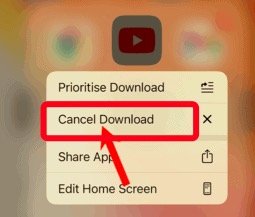
إذا كان هاتفك يعمل بنظام iOS 14 أو iOS 15 ، ثم انقر فوق أيقونة الطرح الخاصة بتطبيق الانتظار، ثم انقر فوق "حذف التطبيق"، وثم "حذف". وإذا كان لديك iOS 13، فيمكنك النقر فوق أيقونة الصليب، ثم اختر "حذف".
أحد الإصلاحات الأساسية والسهلة التي يمكنك القيام بها هو هذا الحل. يمكنك إعادة ضبط جميع إعدادات جهازك، انتقل إلى "الإعدادات"ثم إلى"العلاجات العامة"، ثم انتقل إلى"إعادة تعيين"، ثم انقر على"إعادة تعيين جميع الإعدادات". وبعد الانتهاء من العملية، يمكنك محاولة إلغاء تثبيت التطبيق مرة أخرى. قبل المتابعة مع هذا الخيار، يجب أن تتذكر أنه من خلال القيام بذلك، يمكنك مسح جميع التفضيلات وشبكات Wi-fi وأيضًا كلمات المرور، لذا يجب عليك تدوين كل هذه الأشياء.
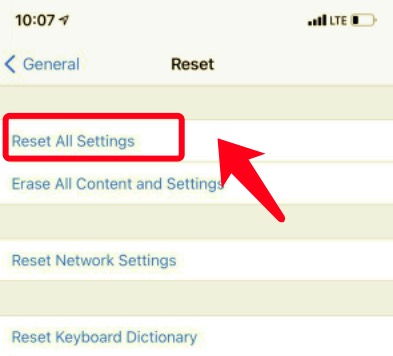
يعد هذا أيضًا أحد الإصلاحات التي يمكنك محاولة الإجابة عليها "لماذا لا يمكنني حذف التطبيقات على جهاز iPhone الخاص بي؟" هذا هو أيضا حل سهل. إذا لم تتمكن من إزالة التطبيقات أو إلغاء تثبيتها على جهاز iPhone الخاص بك، فاستمر وأعد تشغيل جهازك. يمكنك استخدام الأزرار الموجودة على جهاز iPhone الخاص بك، ويمكنك أيضًا محاولة الانتقال إلى "الإعدادات"، ثم انقر على"العلاجات العامة"، ثم انقر على"إيقاف" لتتمكن من إيقاف تشغيل جهازك.
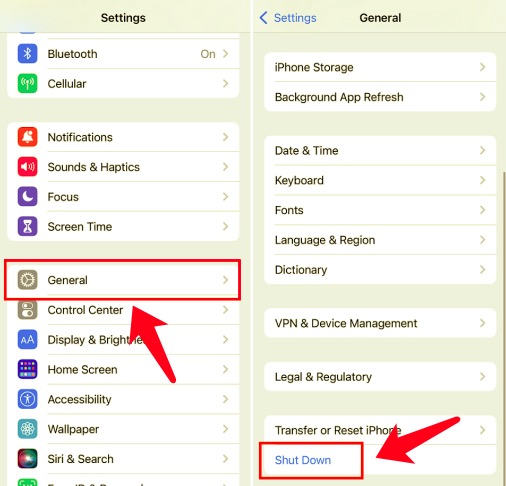
للقيام بهذه الطريقة عليك:
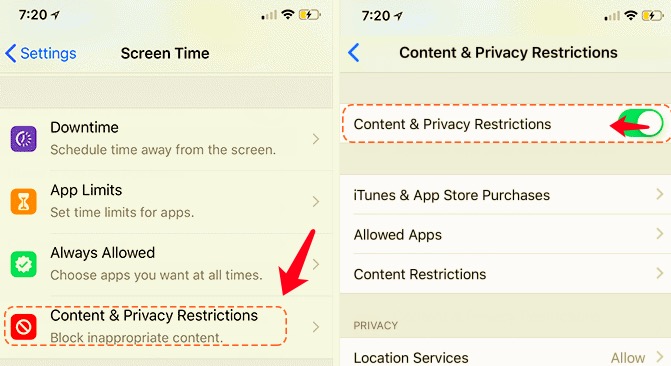
ويمكنك الآن العودة إلى شاشة iPhone الرئيسية ثم محاولة حذف التطبيق مرة أخرى.
وبالنسبة للطريقة الأخيرة "لماذا لا يمكنني حذف التطبيقات على جهاز iPhone الخاص بي"، فسنشارك معك الطريقة الأكثر فعالية وكفاءة. يتم ذلك من خلال استخدام منظف فون دوغ فون، منظف iPhone يمكنه تلبية احتياجات المسح الخاصة بك عندما يتعلق الأمر بأجهزة iPhone الخاصة بك. يتوافق منظف iPhone هذا مع جميع أجهزة iDevices، ويمكن الوصول إليه أيضًا باستخدام أجهزة كمبيوتر Mac وWindows. ستكون قادرا على حذف التطبيقات في الايفون 7 أو موديلات iPhone الأخرى. وهذا هو أحد الأسباب التي تجعل هذه الطريقة فعالة حقًا.
يمكنك استخدام منظف iPhone هذا لمسح جميع البيانات الموجودة على جهاز iPhone الخاص بك نظرًا لأنه يحتوي على ميزة "مسح جميع البيانات". يمكنك أيضًا إنشاء مجموعة مختارة من الملفات التي تريد حذفها، وتلك التي تريد الاحتفاظ بها باستخدام منظف iPhone هذا. يمكنك أيضًا عمل نسخة احتياطية واستعادة ملفاتك وحتى نقلها من أي جهاز تريده.
للبدء، عليك تنزيل التطبيق، ثم تثبيته على هاتفك. قم بتسجيل الدخول باستخدام البريد الإلكتروني، والرمز الذي يتم تقديمه أثناء البداية. بعد ذلك، باستخدام كابل، قم بتوصيل جهازك بالكمبيوتر، ولا تنس النقر على "الوثوق" للمتابعة. وبعد ذلك لرؤية محتويات الأيفون الخاص بك، انقر فوق “المسح السريع"، لرؤية المزيد، اضغط على"المزيد من المعلومات".
الآن دعنا نتابع خطوات كيفية إلغاء تثبيت التطبيقات على جهاز iPhone الخاص بك.
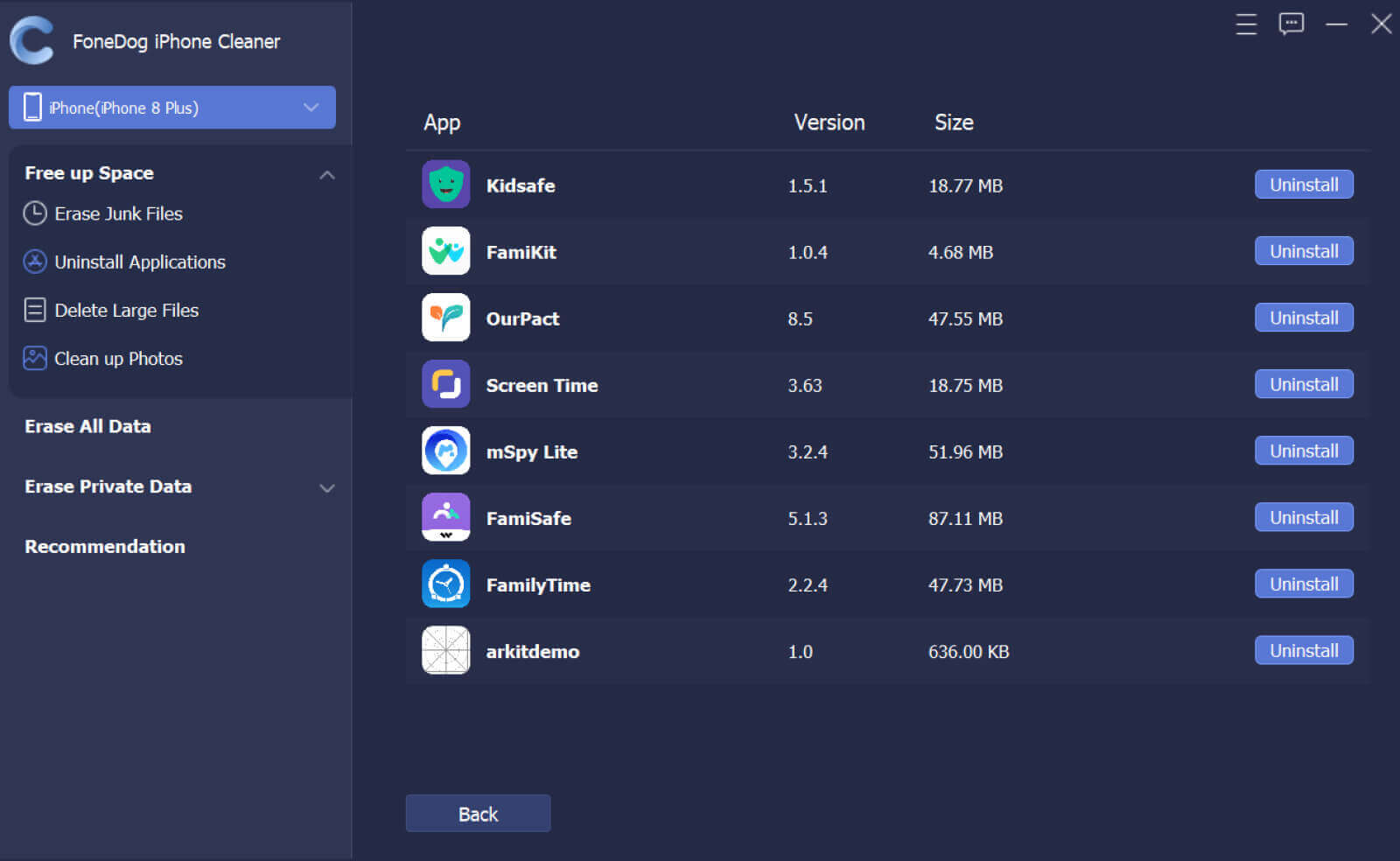
الناس اقرأ أيضاأحدث دليل حول كيفية حذف تطبيقات iMessageكيفية البحث عن التطبيقات المخفية على iPhone في عام 2022
هناك بالفعل حالات أردت فيها تثبيت بعض التطبيقات التي تريد تجربتها أو الجديدة بالنسبة لك أو في السوق. ومع ذلك، هناك حالات عندما تتساءل "لماذا لا أستطيع حذف التطبيقات الموجودة على جهاز iPhone الخاص بي" واكتشف السبب هو عدم توفر المساحة على جهازك. لكي تتمكن من القيام بذلك، تحتاج إلى حذف بعض التطبيقات، ووفقًا للكثيرين، فإنهم يواجهون أحيانًا صعوبة في حذف بعض تطبيقاتهم.
نأمل أن نكون قد شاركنا معك بعض الطرق التي يمكنك تجربتها في حالة مواجهة بعض الصعوبات في إلغاء تثبيت تطبيقاتك أو حذفها. يمكنك دائمًا استخدام هذه الأساليب كمرجع لك في المستقبل.
اترك تعليقا
تعليق
مقالات ساخنة
/
مثير للانتباهممل
/
بسيطصعبة
:شكرا لك! إليك اختياراتك
Excellent
:تقييم 4.7 / 5 (مرتكز على 105 التقييمات)